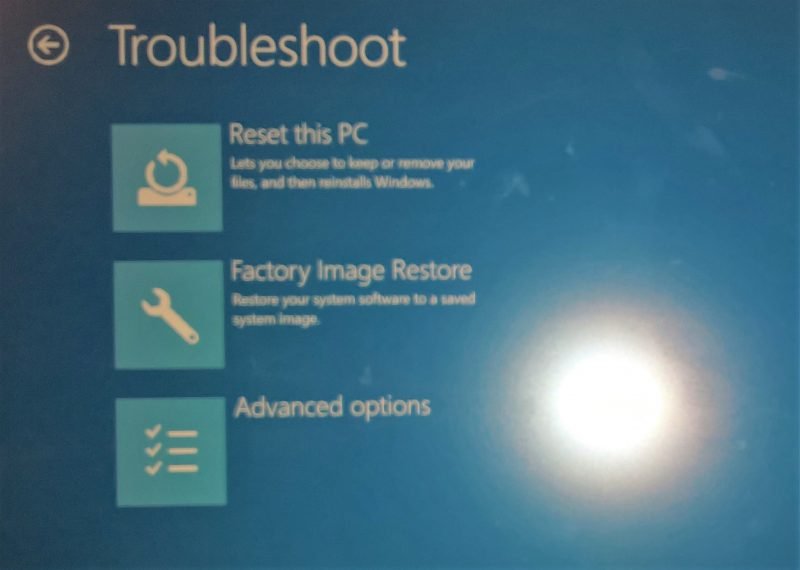Wenn Sie einen OEM-Computer gekauft haben und ihn aus irgendeinem Grund auf die Werkseinstellungen zurücksetzen müssen, zeigt Ihnen dieser Beitrag, wie es geht Stellen Sie das Werks-Image wieder her zu deinem Windows 11/10 OEM-PC über die Wiederherstellungsoption. Möglicherweise müssen Sie diesen Schritt ausführen, wenn Sie feststellen, dass das PC-Betriebssystem völlig durcheinander ist und die beste Option zum Zurücksetzen aller Einstellungen ist.
Das erste, was Sie ausprobieren möchten, ist die Option Diesen PC zurücksetzen. Wenn dies Ihre Probleme nicht löst, besteht der Weg nach vorne darin, entweder Windows 11/10 neu zu installieren oder das werkseitige Image wiederherzustellen.
Sie können das Factory Image über Advanced Recovery Options wiederherstellen oder die Eingabeaufforderung verwenden, um Windows 11/10 auf die Werkseinstellungen zurückzusetzen.
Werkseitiges Image in Windows 11/10 wiederherstellen
Als Sie den neuen Computer mit vorinstalliertem Windows 11/10 gekauft haben, wurde ein Factory Image auf einer separaten Systemwiederherstellungspartition installiert. Ein Factory Image ist eine „saubere“ Kopie Ihres Betriebssystems mit allen erforderlichen vorinstallierten Treibern und Programmen. Ich habe das Wort sauber in Anführungszeichen gesetzt, da die meisten dieser Bilder mit Crapware vollgestopft sind. Wenn Sie jedoch auf Windows zurückgreifen müssen, wie es installiert wurde, können Sie mit dem PC Ihren Computerzustand auf dieses Image zurücksetzen.
Bevor Sie beginnen, sollten Sie zunächst alle Ihre Daten, Dateien, persönlichen Ordner usw. auf eine externe Festplatte oder einen USB-Stick kopieren. Stellen Sie danach sicher, dass Sie mit dem Stromnetz verbunden sind.
Starten Sie nun die Wiederherstellung Ihres PCs auf das Werks-Image, ab dem WinX-Menüöffnen Sie die Einstellungen-App > Update & Sicherheit.
Im linken Bereich sehen Sie Wiederherstellung. Klick es an.
Hier sehen Sie eine Jetzt neustarten Knopf, unter Fortgeschrittenes Start-up. Klick es an.
Ihr PC wird zu den erweiterten Startoptionen neu gestartet und Sie werden mit einem blauen Bildschirm konfrontiert, der Sie auffordert, eine Option auszuwählen.
Auswählen Fehlerbehebungund auf einem OEM-Computer sehen Sie die folgenden drei Optionen, von denen eine sein wird Werks-Image-Wiederherstellung.
Beim Anklicken Werks-Image-Wiederherstellungwird Ihr PC neu gestartet und versucht, Ihre Systemsoftware auf einem gespeicherten Systemabbild wiederherzustellen.
Setzen Sie Windows 11/10 über die Befehlszeile auf die Werkseinstellungen zurück
Sie können Windows 11/10 auch auf die Werkseinstellungen zurücksetzen, indem Sie diesem Verfahren folgen:
- Starten Sie CMD als Administrator
- Art
systemreset --factoryresetund drücken Sie die Eingabetaste - Auswählen Entfernen Sie alles
- Auswählen Nur das Laufwerk, auf dem Windows installiert ist
- Auswählen Entfernen Sie Dateien und bereinigen Sie das Laufwerk
- Befolgen Sie die Anweisungen auf dem Bildschirm und warten Sie, bis der Auftrag abgeschlossen ist.
Als erstes müssen Sie also Ihre Daten sichern und dann die Eingabeaufforderung als Administrator starten.
Geben Sie nun Folgendes ein und drücken Sie die Eingabetaste:
systemreset --factoryreset
Wählen Sie aus den angezeigten Optionen aus Entfernen Sie alles.
Wählen Sie als Nächstes das Systemlaufwerk oder alle Laufwerke aus. Auswählen Nur das Laufwerk, auf dem Windows installiert ist sollte gut genug sein.
Abschließend auswählen Entfernen Sie Dateien und bereinigen Sie das Laufwerk.
Folgen Sie nun den Anweisungen auf dem Bildschirm und warten Sie, bis der Auftrag abgeschlossen ist.
Sobald der Prozess gestartet wurde, können Sie ihn nicht mehr stoppen.
Sie müssen mit der Stromversorgung verbunden sein, damit dieser Vorgang gestartet werden kann. Wenn Sie sich im Batteriemodus befinden, wird die Wiederherstellung beim Neustart abgebrochen.
HINWEIS: Wenn Sie nicht auf Ihren Desktop zugreifen können, können Sie dies tun Drücke Shift und dann drücken Sie Neustart vom Anmeldebildschirm selbst, um beim Neustart zum Starteinstellungsbildschirm zu gelangen. Wenn Sie dann ein paar Mal klicken, gelangen Sie zum Fehlerbehebungsbildschirm. Von da an können Sie den oben beschriebenen Vorgang durchführen.